SIP Tk-Anlage CentrexX
Zwei-Faktor-Authentifizierung (Anmeldung Power Menü)
1. Einleitung
In diesem Artikel erfahren Sie, wann und wie Sie die Zwei-Faktor-Authentifizierung durchführen müssen. In den Abschnitten 1-6 finden Sie grundlegende Informationen, die eigentliche Anleitung finden Sie unter Schritt 7.
Kurzbeschreibung
Die Zwei-Faktor-Authentifizierung ist eine Sicherheitsmaßnahme, die die Identität des Administrators während des Anmeldeprozesses über eine E-Mail-Abfrage zusätzlich bestätigt. Sie wird automatisch aufgerufen, wenn die Anmeldung:
- an einer (neuen) SIP Tk-Anlage CentrexX zum ersten Mal erfolgt
- zum ersten Mal an einem anderen Rechner oder Browser durchgeführt wird
- an einem Browser durchgeführt wird, dessen Cookies seit der letzten Anmeldung gelöscht wurden (dies kann auch unabsichtlich, z.B. durch ein update, geschehen)
Voraussetzung für die Ausführung der Anleitung
Um nachfolgende Anleitung auszuführen, benötigen Sie die Administrator-Zugangsdaten Ihrer SIP Tk-Anlage CentrexX oder Ihres SIP Tk-Anlagenanschluss (Kopfnummer und Kennwort).
Basiswissen
Was ist eine Zwei-Faktor-Authentifizierung?
Die Zwei-Faktor-Authentifizierung ist ein übliches Verfahren, um Identitätsnachweise sicher zu gestalten. Gängige Beispiele aus dem Alltag sind z.B.: EC-Zahlungen (1. Faktor: Karte, 2. Faktor: PIN) oder TAN-Verfahren etwa im Online-Banking (1. Faktor: Login, 2. Faktor: TAN-Nummer). Die Faktoren müssen unabhängig voneinander sein.
Theoretisch können auch mehr als 2 Faktoren abgefragt werden. In diesem Fall spricht man von einer Multi-Faktor-Authentifizierung.
Wichtige Hinweise
Damit die Zwei-Faktor-Authentifizerung als Sicherheitsmaßnahme ihren Zweck erfüllt, beachten Sie bitte folgende Grundregeln zur Datensicherheit:
- Nutzen Sie eine E-Mail-Adresse, zu der nur Sie Zugriff haben und die mit einem sicheren Passwort geschützt ist.
- Verwenden Sie auf keinen Fall für Ihren E-Mail-Account und für Ihren Zugang zum Power Menü das selbe Passwort und bewahren Sie die beiden Passwörter nicht am selben Ort auf
- Führen Sie die Zwei-Faktor-Authentifizierung nicht an einem Rechner durch, auf den auch Unbefugte Zugriff haben
Vorbereitung
Anmeldung als Administrator im Power Menü der Tk-Anlage CentrexX
Melden Sie sich als Administrator im Power Menü der SIP Tk-Anlage CentrexX an. Halten Sie hierfür Kopfnummer und Kennwort bereit und gehen Sie auf https://power.dtst.de/. Tragen Sie auf der linken Seite unter „Administrator“ die vollständige Kopfnummer mit der zugeteilten zentralen Abfragestelle ein. (Rufnummer ohne Durchwahl, bzw. mit zentraler Abfragestelle “0”) Ihrer SIP Tk-Anlage CentrexX mit nationaler Vorwahl in das Feld „Kopfnummer“ ein. Achten Sie darauf, dass die Rufnummer keine Leerstellen und Sonderzeichen enthält.
Bindestriche können der Übersichtlichkeit halber gesetzt werden. In diesem Fall darf nur ein Bindestrich (nach der Vorwahl) gesetzt werden: Die “0” wird nicht durch Bindestrich getrennt.
Beispiel: richtig ist 06131624680 oder 06131-624680,
falsch ist 06131-62468-0 oder 06131 624680
Tragen Sie Ihr Kennwort in das Feld darunter ein und klicken Sie auf „weiter“.
Hinweis: Das Administrator-Kennwort kann Buchstaben, Zahlen und Sonderzeichen beinhalten und und umfasst zwischen 8 und 32 Ziffern.

Bevor Sie nach dem Login zum Hauptmenü gelangen, wird die Zwei-Faktor-Authentifizierung aufgerufen.
2. Zwei-Faktor-Authentifizierung
Die Zwei-Faktor-Authentifizierung wird als Teil des Anmeldeprozesses automatisch aufgerufen, wenn Sie die Anmeldung:
- zum ersten Mal an einer (neuen) SIP Tk-Anlage CentrexX durchführen
- zum ersten Mal an einem anderen Rechner oder Browser durchgeführen
- an einem Browser durchgeführen, dessen Cookies seit der letzten Anmeldung gelöscht wurden (dies kann auch unabsichtlich, z.B. durch ein Update, geschehen)

Sie haben die Option, die Anmeldung ohne die Zwei-Faktor-Authentifizierung abzuschließen. In diesem Fall sind Ihre Rechte eingeschränkt, aber viele Standard-Funktionen stehen dennoch zur Verfügung. Klicken Sie dafür auf den obersten Button „Zugang ohne erweiterte Rechte“.
Folgende Handlungsoptionen sind ohne erweiterte Rechte eingeschränkt:
- Keine Einsicht in Rechnungen
- Statistiken, die auf Rechnungsdaten beruhen werden nicht/eingeschränkt angezeigt
- Kein Zugriff auf TAPI-Nutzer-Daten
- Keine Änderung der Backup-Nummer
- Keine Änderungen an den Stammdaten
- Kein Zugriff auf die Verwaltung der Kostenlimits
- Kein Zugriff auf die Verwaltung von Telefongruppen
- Das Löschen (=Kündigen) von Nebenstellen und/oder Sammelstellen ist nicht möglich
- Die SIP-Daten der Nebenstellen sind nicht sichtbar
Hinweis: Sollten Sie die Anmeldung ausnahmsweise an einem Arbeitsplatz durchführen, der auch von Personen genutzt wird, die keine Administratorrechte ausführen sollen, empfehlen wir, von der Durchführung der Zwei-Faktor-Authentifizierung abzusehen.
Möchten Sie die Zwei-Faktor-Authentifizierung jetzt durchführen, klicken Sie auf den Button „Erweiterte Rechte beantragen“ ganz in der Mitte. Sie erhalten dann umgehend eine automatisierte E-Mail an die in der Kopfzeile angezeigte E-Mail-Adresse. Dass der Aktivierungscode erfolgreich verschickt wurde, wird Ihnen direkt im Power Menü bestätigt:

Das sollten Sie noch zum Aktivierungscode wissen:
- Der zugesandte Aktivierungcode ist eine 6-stellige Zahlen-PIN.
- Die zugesandte Pin ist nur für 15 Minuten gültig. Falls Sie dieses Zeitfenster überschreiten, fordern Sie einfach eine neue PIN an.
- Sollten Sie keine E-Mail erhalten haben, obwohl Ihnen die Versandbestätigung angezeigt wird, prüfen Sie bitte Ihren SPAM-Ordner.
- Wenn Sie den Button "Erweiterte Rechte beantragen" mehrmals angeklickt haben, ist immer nur der letzte versandte Aktivierungscode gültig.
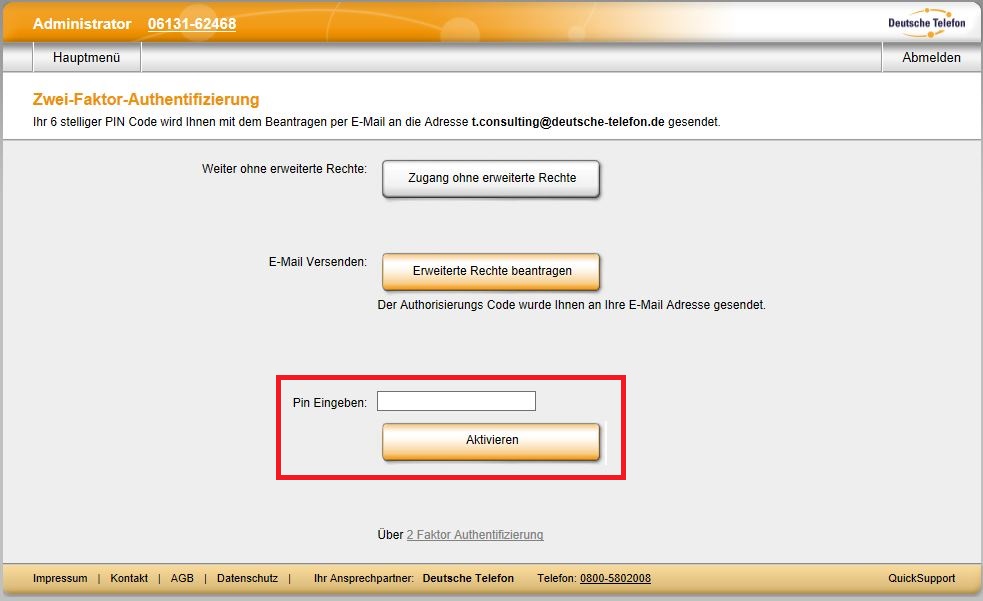
Damit ist die Zwei-Faktor-Authentifizierung abgeschlossen und Sie haben vollen Zugriff auf alle Funktionen der SIP Tk-Anlage CentrexX.
Benötigen Sie weiterführende Hilfe?
Wenn Sie zusätzliche Unterstützung brauchen, bitten wir Sie, ein Ticket über das Online-Ticket-Portal service.dt-standard.de zu eröffnen. Zu diesem Ticket-Portal gelangen Sie auch über die Internetseite www.dt-standard.de. Gerne setzen wir uns dann zeitnah mit Ihnen in Verbindung.
Hinweis: Für das "Aufgeben" eines Online-Tickets (Support-Anfrage) benötigen Sie immer auch die Kundennummer. Diese gewährleistet eine korrekte Zuordnung Ihres Anliegens. Sie finden die Kundennummer u.a. auf der Rechnung. In diesem Zusammenhang bedanken wir uns für Ihre Mithilfe.
Ihr Service-Team der Deutsche Telefon Standard
Copyright 2018, Deutsche Telefon Standard
###